Tässä postauksessa käsittelen SCCM Task Sequence Debugger -työkalua, joka toimitetaan Configuration Managerin teknisen esikatselun 1905 julkaisun mukana. Olen aina innostunut käyttämään uusia työkaluja, jotka on leivottu SCCM-rakennuksiin. Erityisesti teknisen esikatselun buildit. Uskon, että työkalut ovat helpoin tapa vianmääritykseen ja ongelmien korjaamiseen.
Jos seuraat SCCM:n teknisiä esikatseluversioita, tekniseen esikatseluversioon 1905 on lisätty paljon uusia työkaluja. Tässä on postaukseni SCCM TP 1905:n ominaisuuksista. SCCM:n esikatseluversioon 1905 lisätyistä uusista ominaisuuksista ja työkaluista halusin testata Configuration Manager Task Sequence debugger -työkalua.
Tehtäväsekvenssin debuggeri on SCCM:n teknisessä esikatseluversiossa 1905 uusi vianmääritystyökalu. Kun napsautat tehtäväsekvenssiä hiiren kakkospainikkeella, saat uuden vaihtoehdon nimeltä debug. Otat tehtäväsekvenssin käyttöön debug-tilassa laitekokoelmaan. Kun käynnistät asiakastietokoneen PXE-käynnistyksellä, voit astua tehtäväsekvenssin läpi vianmäärityksen ja tutkimisen avuksi.
Ensin pitää muistaa, että debugger-työkalu toimii tällä hetkellä vain Windows PE:ssä. Sinun on siis ensin otettava tehtäväsekvenssi käyttöön debug-tilassa, ja vasta sitten voit käyttää sitä.
Koska Configuration Managerin tehtäväsekvenssin debugger-työkalua ei ole vielä lisätty nykyisiin haarakennelmiin, voit testata tätä työkalua laboratorioasetuksissasi. Olen käyttänyt tätä työkalua omassa kokoonpanossani ja se toimii hyvin.
SCCM Task Sequence Debugger Tool
Käyttääksesi SCCM Task Sequence debuggeria
- Configuration Manager-konsolissa siirry Software Library>Operating Systems.
- Valitse Task Sequences.
- Valitse task sequence. Valitse nauhan Deployment-ryhmästä Debug.
- Seuraa ohjatun toiminnon vaiheita ja ota TS käyttöön laitekokoelmaan.
- PXE-käynnistä asiakas, ja SCCM Task Sequence debugger -työkalun pitäisi ilmestyä näkyviin.
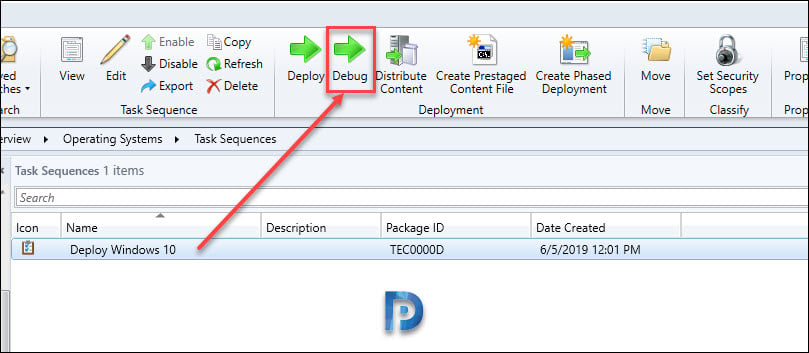
Tältä SCCM:n debugger-työkalun näyttää. Huomaa, että voit edelleen painaa F8-näppäintä ja käynnistää komentokehotteen. Debugger-työkalu ei rajoita sitä millään tavalla.
Käsittelen muutamia debuggerin ohjaimia.
- Step – Käynnistää tehtäväsekvenssin seuraavan askeleen.
- Run – Käynnistää tehtäväsekvenssin normaalisti loppuun tai seuraavaan taukopisteeseen nykyisestä sijainnista.
- Set Current – Tämän ohjaimen avulla voit ohittaa askeleet tai siirtyä taaksepäin. Käyttääksesi tätä sinun on ensin valittava askel debuggerissa ja sitten valittava Set Current. Tämä toiminto siirtää nykyisen osoittimen kyseiseen askeleeseen.
- Set Break – Tämä ohjaus lisää debuggeriin taukopisteen. Valitset askeleen ja valitset Set Break (Aseta tauko).
- Quit (Lopeta) – Tällä toiminnolla lopetat debuggerin ja pysäytät TS:n.


Hi, I am Prajwal Desai. Viime vuosina olen työskennellyt useiden teknologioiden parissa, kuten SCCM / Configuration Manager, Intune, Azure, Security jne. Loin tämän sivuston, jotta voin jakaa arvokasta tietoa kaikkien kanssa.